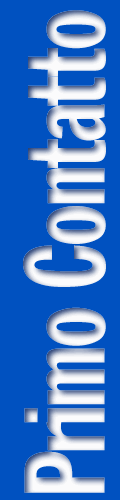
Internet Explorer 4.0: avviso ai naviganti
Enzo Piacentini
Se continuate a sentirvi ripetere che Φ meglio non installarlo sul vostro PC e siete titubanti, leggete qui. Nelle prossime righe cercheremo di spiegarvi come le innovazioni introdotte nell'ultima versione costituiscano un deciso salto di qualitα nell'interazione con la Rete. C'Φ chi “ama” ripetere ai neofiti di Internet che farebbero bene a stare alla larga dalle ultime versioni dei browser Web, diventati ormai pesi massimi avidi di risorse e pieni di opzioni inutili per l'utente occasionale.
Un peso massimo Internet Explorer 4.0 lo Φ di certo, ma come vedremo le innovazioni introdotte da Microsoft con quest’ultima versione meritano lo spazio necessario per la sua installazione.
Attivandolo si notano immediatamente varie novitα. Innanzi tutto, Φ stata aggiunta un'utile caratteristica che Netscape Navigator aveva giα, ovvero una barra orizzontale nella parte superiore dello schermo (che Microsoft chiama Address Bar) in cui si possono digitare direttamente gli indirizzi Web, vale a dire gli Url, dei siti ai quali si vuole accedere. Tanto per fare “i primi della classe” alla Microsoft hanno aggiunto un gadget, l'Autocomplete, che tenterα di completare al vostro posto l’Url che state digitando sulla base del prefisso. Diventando pi∙ esperti, scoprirete che si tratta di un comodissimo punto d'accesso a tutte le funzioni del sistema operativo, poichΘ dall'Address Bar si possono eseguire ricerche sul Web e persino lanciare applicazioni locali. Basta digitarne il percorso completo (per esempio, volendo attivare Word, C:\msoffice\winword\winword.exe) premere Invio e il gioco Φ fatto. Immediatamente sopra la Barra d’Indirizzo, noterete come l'usuale barra orizzontale sia diventata riconfigurabile (si possono aumentare o diminuire le dimensioni dei pulsanti e persino eliminarli per liberare pi∙ spazio sullo schermo) e comprende nuovi pulsanti; anche l'area di visualizzazione Φ cambiata, poichΘ un grosso riquadro sulla parte sinistra dello schermo Φ sistematicamente usato dal 4.0 come “barra laterale” per contenere aiuti alla consultazione.
Come esempio, prendiamo la nuova barra laterale Explorer, che funge da timone per la navigazione sulla Rete. In realtα si tratta di quattro distinte strutture, accessibili selezionando Visualizza, Indirizzo e Cerca dalla barra dei pulsanti. Le opzioni sono Ricerca, Preferiti (che elenca i siti pi∙ visitati), Cronologia (gli ultimi siti consultati) e Canali, per accedere ai canali di cui parleremo nel seguito. Per cercare con Ricerca non Φ necessario avere alcuna nozione sulle ricerche in Internet: basta attivare la struttura Ricerca da Toolbar (oppure fare clic sul pulsante Ricerca della barra orizzontale dei pulsanti) digitare la parola o la frase che si desidera trovare in Rete e poi fare clic ancora su Ricerca. Se si trova una pagina particolarmente utile, si pu≥ fare clic con il pulsante destro del mouse e scegliere Create Shortcut per creare, sulla propria scrivania, un punto d’accesso rapido alla pagina stessa. Per i navigatori esperti, Φ invece gradito il supporto alla visualizzazione di siti Web in lingue diverse dall'inglese. Facendo clic sul pulsante Visualizza e scegliendo Opzioni Internet (un percorso che ripeteremo spesso nel seguito dell'articolo), sulla scheda Generale troverete il pulsante Lingue che vi consentirα di selezionare lingue diverse dall'inglese. Scegliete l'italiano, se l'avete installato, e finalmente vedrete le vocali accentate come la grammatica comanda.
Il server push
Chi ha iniziato da poco a navigare in Internet resta spesso stupito dalle lunghe attese cui gli appassionati si sottopongono per veder comparire le pagine di siti Web multimediali. Per chi Φ stanco di dover aspettare Explorer propone la possibilitα di dedicare uno spazio su disco per la memorizzazione in locale di pagine ed elementi grafici dei siti, in modo da velocizzarne il caricamento. Per sfruttare questa possibilitα Φ sufficiente selezionare Visualizza, Opzioni Internet e poi passare alla scheda Generale, dove il pulsante Impostazioni fa comparire un comando a cursore per regolare la quantitα di spazio su disco dedicato al caching delle pagine.
Ma l'uso intensivo della cache rappresenta l'introduzione a una nuova filosofia d’accesso al Web: l'abbonamento ai propri siti preferiti. Per stipulare l'abbonamento basta collegarsi e selezionare in Explorer l'apposita opzione cui si accede facendo clic sul bottone Preferiti della barra orizzontale dei pulsanti. Una volta stipulato l'abbonamento al sito, ci penserα Explorer a scaricare sul disco gli aggiornamenti nei momenti di minor traffico, e voi potrete sempre consultare dati locali (offline browsing) senza dover aspettare. Uno sviluppo di questa filosofia Φ il cosiddetto server push; prevede che i siti Web remoti si comportino come stazioni emittenti e come tali inviano al vostro browser le informazioni che pi∙ interessano. Explorer Φ un ottimo ricevente per questo tipo di trasmettitori (chiamati canali); basta premere il pulsante Canali nella barra degli strumenti nella parte superiore dello schermo e l'elenco dei canali disponibili in Italia (illustrati nell’articolo “Sono 10 i fornitori...” pubblicato lo scorso mese) comparirα nella barra laterale nella parte sinistra dello schermo. Il primo canale, Microsoft Channel Guide Φ in realtα un “canale dei canali” che vi consente di scegliere tra altri trasmettitori in tutto il mondo. Se avete Windows Desktop Update, potrete godervi queste “trasmissioni” via Web in tempo reale sul vostro salva schermo e persino navigare le risorse locali della vostra macchina con lo stesso stile con cui si naviga il Web. Per installarlo, andate su Pannello di Controllo, selezionate la cartella Installazione/applicazioni fate clic su Microsoft Internet Explorer 4.0, Aggiungi/Rimuovi e infine su Aggiungi il componente aggiornamento desktop. Se quest'opzione non compare significa che Update Φ giα installato sul vostro sistema.
Windows Desktop Update
Update Φ probabilmente uno degli accessori pi∙ interessanti di Explorer 4.0 perchΦ prefigura l'interazione completa dell'accesso ad Internet nell'interfaccia di Windows, senza pi∙ richiedere uno specifico browser.
Ma l'innovazione ha due facce: lo stile di interazione abitualmente usato per la Rete, in altre parole la navigazione, pu≥ diventare quello con cui lavorare per sfruttare tutte le risorse locali del nostro computer. Per esempio, l'informazione del contenuto delle cartelle di Windows potrebbe essere visualizzata come una pagina Web, in cui i file corrispondono ad altrettanti collegamenti navigabili. Per sperimentare questo nuovo modo di usare il computer, una volta installato Active Desktop basta fare clic da qualche parte sulla scrivania di Windows con il pulsante destro del mouse e poi, nel menu che compare, scegliere appunto Active Desktop e Visualizza come pagine Web. Windows si trasforma idealmente in un Web server, presentandovi le informazioni in forma di pagine. Addio al vecchio doppio clic: come sul Web, grazie all'Active Desktop si accede all'informazione mediante una sola pressione sul pulsante del mouse..
Alla ricerca della sicurezza
Con lo sviluppo del commercio elettronico, capiterα sempre pi∙ spesso di dover inviare attraverso la Rete informazioni riservate come i numeri di carta di credito. Per questo, Explorer 4.0 consente di classificare i siti Web remoti in quattro categorie di sicurezza: Area Intranet Locale (cui si accede senza proxy), Area Siti Attendibili (che non richiedono precauzioni), Area Siti con Restrizione e Area Internet, per questo vale il massimo della protezione crittografica. Selezionando la funzione Opzioni Internet del pulsante Visualizza e poi la scheda Protezione si pu≥ impostare un livello di sicurezza (alto, medio e basso) per ciascuna categoria.
Per aggiungere un sito Web a una categoria, si scelga Area Siti con Restrizione oppure Area Siti Attendibili dalla lista Area della scheda Protezione e poi si faccia clic su Aggiungi Siti. Nella casella di testo che compare basta ora digitare l’Url del sito che si vuole classificare. Si noti che non Φ possibile aggiungere siti alla categoria Intranet (questo Φ compito di un amministratore di rete) o a Internet, che comprende tutti i siti non esplicitamente classificati come Attendibili o con Restrizione.
Ma la riservatezza non Φ l'unica condizione necessaria a rendere sicura la comunicazione: occorre anche avere la certezza dell’identitα dell'interlocutore. La versione 4.0 affronta il problema tramite i certificati. Un certificato Φ la garanzia, emessa da un terzo affidabile (Authority), che il sito Web al quale collegate (o, per il sito, il client che chiede l'accesso) Φ proprio quello che afferma di essere. Quando vi collegate a un sito Web, Explorer controlla automaticamente il certificato del sito per evitare brutte sorprese. La funzione Opzioni Internet del pulsante Visualizza comprende la scheda Certificati; confermando la selezione su Personali, Autoritα e Autori potere vedere i vostri certificati, le autoritα disponibili e i certificati dei siti Web ai quali vi collegate. Della stessa famiglia Φ il Profile Assistant, modulo che fornirα automaticamente ai siti che lo richiedono i vostri dati personali, informazioni che avrete immesso facendo clic su Visualizza e poi selezionando Opzioni Internet, Contenuto, Personale e, infine, Identificazione.
La procedura pu≥ sembrare un po' orwelliana, ma in fondo siete voi a decidere le informazioni da inviare ai siti remoti. Nella stessa scheda trovate anche la funzione Restrizioni d’Accesso, utile per chi si preoccupa di selezionare i siti Web in base al contenuto; usandolo Φ per esempio possibile impedire ai bambini l’accesso a siti ritenuti scabrosi. I consigli del sistema di restrizione sono basati su una classificazione indipendente. Se siete tra i molti che ancora esitano a fare acquisti attraverso la Rete, l'installazione di Explorer 4.0 rappresenta un buon strumento per cambiare idea. Un altra novitα che introduce, molto importante per le applicazioni di commercio elettronico, Φ il modulo Microsoft Wallet (ovvero, il "portafoglio di Microsoft", anche se purtroppo non coincide con quello di Bill Gates). Il modulo Φ in grado di trasmettere automaticamente i vostri dati di pagamento, come il nominativo, il numero della carta di credito e la sua data di scadenza ai negozi virtuali abilitati. In questo modo non occorrerα digitare pi∙ volte i dati (con possibile rischio per la sicurezza se qualcuno "sbircia" alla vostre spalle), ma soprattutto l'invio delle informazioni Φ protetto dalle pi∙ avanzate tecniche crittografiche. Per accedervi bisogna selezionare Visualizza, Opzioni Internet e poi la scheda Contenuti, dove compare il pulsante Pagamenti. Confermando la selezione compare una finestra di dialogo: a questo punto basta selezionare la funzione Aggiungi per inserire le informazioni di pagamento. Con l'introduzione di Wallet, Explorer 4.0 si propone come punto d'accesso sicuro alla rete di vendita dei negozi su Internet, fenomeno su cui Microsoft, e non solo, sta puntando anche dal lato server.
Conclusioni
Siamo giunti al termine di questo primo contatto con Explorer 4.0 senza poter nemmeno accennare alla presenza dei moduli per la lettura della posta e delle news che fanno del nuovo browser Microsoft uno strumento completo e polivalente per l'accesso a tutte le funzioni di Internet. Come accennavamo in apertura Explorer 4.0 e senza dubbio un “peso massimo” ed ha anche varie caratteristiche migliorabili, ma non rimpiangerete lo spazio su disco necessario per installarlo. In fondo, dobbiamo farci l'abitudine: nei piani di sviluppo Microsoft, Explorer Φ l'interfaccia destinata a diventare indispensabile per accedere a tutte le funzioni delle nostre macchine... a meno che la “guerra dei browser” tra Microsoft e Netscape non prenda un corso diverso dall’attuale